Cómo activar o desactivar el modo de turno de noche para un iPhone 7
La pantalla de tu iPhone 7 se compone principalmente de colores azules. Este esquema de color hace que sea un poco más fácil ver y leer elementos en la pantalla, pero desafortunadamente tiene el efecto secundario de hacer que sea un poco más difícil dormir por la noche. El modo Night Shift en su iPhone 7 busca resolver ese problema ajustando automáticamente la pantalla para que sea más amarilla, lo que es más fácil para sus ojos y más propicio para descansar bien por la noche.
Nuestra guía a continuación le mostrará cómo activar o desactivar el modo de cambio nocturno en su iPhone 7 si desea aprovecharlo. Hay una manera de activarlo o desactivarlo rápidamente, además hay un menú dedicado donde puede cambiar algunas de las configuraciones asociadas con el modo de cambio nocturno.
Cómo habilitar o deshabilitar el modo de turno de noche en un iPhone 7
Los pasos de este artículo se realizaron en un iPhone 7 Plus en iOS 10.3.1, pero funcionarán para los modelos de iPhone que usan versiones de iOS superiores a la 9.3. Hay dos formas diferentes de activar o desactivar el modo Night Shift para su iPhone 7, y le mostraremos los dos a continuación.
Método 1
Paso 1: desliza hacia arriba desde la parte inferior de la pantalla de inicio para abrir el Centro de control.

Paso 2: toca el botón Turno de noche para activarlo o desactivarlo.
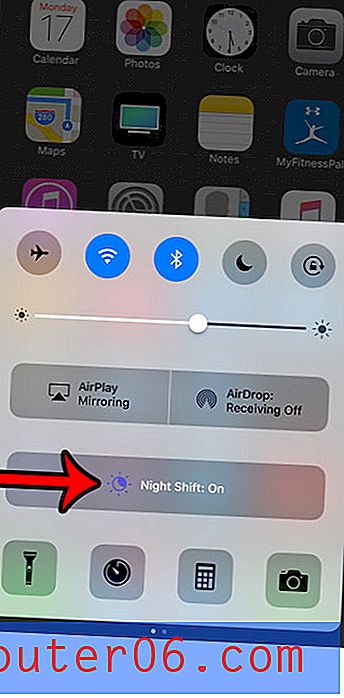
Si bien esto le permite activar o desactivar manualmente el modo de cambio nocturno, no le da acceso a todas las funciones y configuraciones que forman parte de él.
Método 2
Paso 1: abre el menú Configuración .
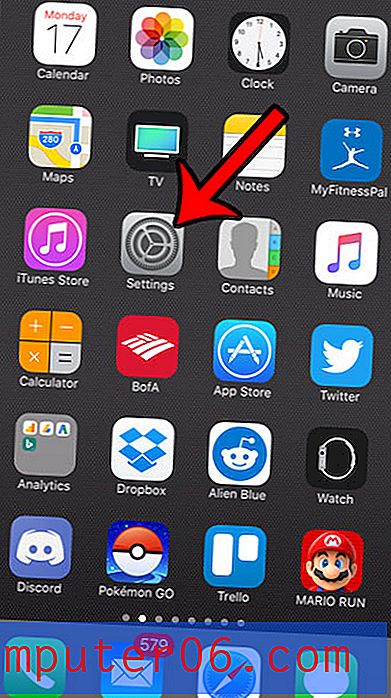
Paso 2: desplácese hacia abajo y seleccione la opción Pantalla y brillo .
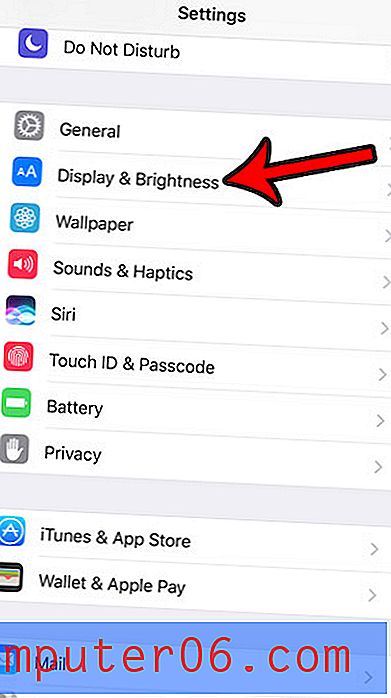
Paso 3: toca el botón Turno de noche .
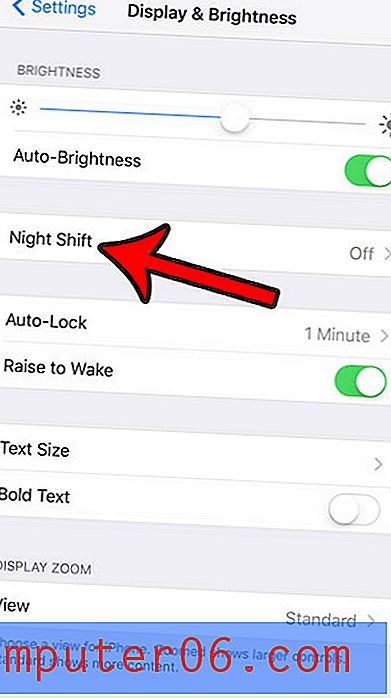
Paso 4: ajuste la configuración en esta pantalla según sea necesario. La opción Programada le permite especificar la hora a la que desea que el modo Turno nocturno se active automáticamente. La opción Activar manual hasta mañana le permite activarlo durante el resto de la noche, y el control deslizante Temperatura de color le permite ajustar la apariencia.
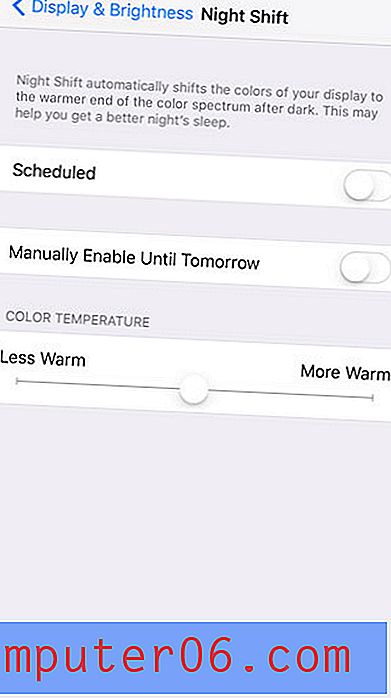
Una de las otras opciones útiles que puede encontrar en el menú Pantalla y brillo se llama Bloqueo automático. Aprenda cómo usar el bloqueo automático en su iPhone si desea que su pantalla permanezca iluminada por un período de tiempo más largo o más corto.



